


|
 |
Edit 計器の製作ついてはこちらをご覧ください。 ⇒簡単な計器作成方法 音素材ついてはこちらをご覧ください。 ⇒著作権フリーの音素材 |
私の音の製作方法の紹介です、参考にしていただければ幸いです。
-録音の準備-  カセットレコーダー、MD、ICレコーダー、DAT、デジタルカメラ(の動画から)等、様々な録音方法があります。一概には言えませんが、一般的に作者の方々の多くは録音に際してMDを使われている方が多いように思えます。
カセットレコーダー、MD、ICレコーダー、DAT、デジタルカメラ(の動画から)等、様々な録音方法があります。一概には言えませんが、一般的に作者の方々の多くは録音に際してMDを使われている方が多いように思えます。
私はaiwaのTP-S30というカセットレコーダーを2年程愛用しておりましたが、ここ最近ようやくMDに移行しました。 私の経験上ですが、テープ録音の場合はハイポジを使用する事をお勧めします。 ノーマルポジとハイポジでは音質のクリア度に差が出ます MD録音の場合は基本的にどのディスクを用いても差が無いように思えますが、そうではないようです。一般的なMDでも問題ないのですが、Sonyの「ES」を使うとサーというノイズが軽減します。 -録音方法- Motor音については、先頭T車であってもM車で録音します。編集時に音量を下げればよいからです。 音の大きいほうが編集時に楽だったりします(音割れには注意してください)。 Run音については基本的に先頭車で録音します。先頭車がT車で音の臨場感がないと思われる方は中間車でも録音し、T車で録った音とM車で録った音をMixする手もあります。 Air音は車内からだと音がこもってしまうので車輌の外側から録音。 という感じです。 注意点・・・夏場は空調が入っているので音質が劣悪になります。虫達の鳴き声も入るのでなかなか良い音が録れません(虫の鳴き声を録るのは別です(笑)。音取材は夏以外が良いでしょう。 また、混雑時は雑音が多く入ってしまうのでオススメできません。車内に人が少なければ少ないほど音質が良くなります。 -取り込み方法- WavePaseriを利用した方法を紹介します。 始めに、録音した音をPCに取り込みます。 取り込みには下の画像のケーブルを使用しました。 一般的電化製品店で500円程度で売られています。  一つをカセット等の再生器具に、もう片方をPC側に差し込む事で音をPCに取り込みます。再生器具にイヤホン端子、PCにマイク端子があるか確認してみてください。
一つをカセット等の再生器具に、もう片方をPC側に差し込む事で音をPCに取り込みます。再生器具にイヤホン端子、PCにマイク端子があるか確認してみてください。取り込みには、WavePaseriを使用します。差し込んだことを確認し、WavePaseriの赤い丸のRECボタンを押してカセットを再生すれば取り込めます。 取り込んだら、可能な限り雑音のない部分を10km/hごと(大まかです)切り取っていきます。 こちら(file1.wav)が切り取ったものの一部です。このWavを例に進めていきます。 -加工方法-  基本的に各Motor音を一定の音程で綺麗にループさせることから始まります。 基本的に各Motor音を一定の音程で綺麗にループさせることから始まります。初めて音製作に取り掛かる方には第一の難関でもあります。 今回は、名鉄7000系パノラマカー(抵抗制御車)のMotor音(上記のfile1.wav)を一例に挙げ、解説していきます。 こちら(file1.wav)をダウンロードしてください。 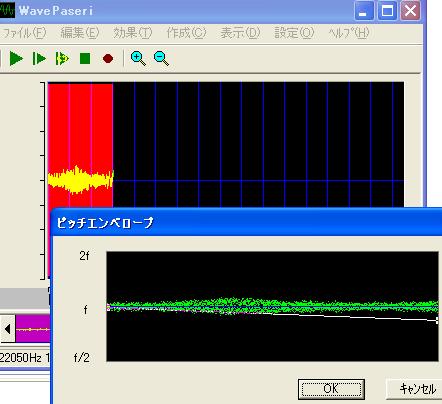 file1.wavをWavePaseriに投入してみましょう。
投入したら、一定の音程にする必要性があるので、ピッチエンベロープ(効果→ピッチエンベロープ)を使います。
file1.wavをWavePaseriに投入してみましょう。
投入したら、一定の音程にする必要性があるので、ピッチエンベロープ(効果→ピッチエンベロープ)を使います。
白いラインを下にすればするほど、音程が低くなります。加速音であれば、右側を下に下げ、減速音であれば右側を上に上げ、調節していきます。 こちら(file2.wav)はピッチエンベロープで音程を一定にしたものです。 音程を一定にできたら、ループ再生させる時につなぎ目がわからないようにします。 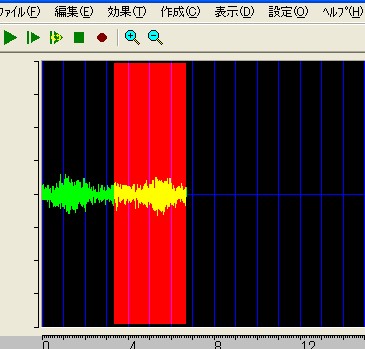 file2.wavをWavePaseriに投入してみましょう。
投入したら、全体を赤くし(編集→全てを選択)、全体をコピー(編集→コピー)します。コピーしたら、貼り付け(編集→貼り付け)をします。
貼り付けた状態のまま、貼り付けた部分を逆再生させます(効果→リバース)。
file2.wavをWavePaseriに投入してみましょう。
投入したら、全体を赤くし(編集→全てを選択)、全体をコピー(編集→コピー)します。コピーしたら、貼り付け(編集→貼り付け)をします。
貼り付けた状態のまま、貼り付けた部分を逆再生させます(効果→リバース)。そうする事で、Motor音を同じ音程で綺麗にループさせる事が可能になります。 こちら(file3.wav)はfile2.wavに上記の方法を試したものです。 モノラル音としてのMotor.wavの製作ガイドはこれで完了です。お疲れ様でした。 -応用編- 上記のもので完成ですが、更に音に臨場感を出させる為にwavのステレオ化について解説します。これにより音への印象が良くなりますが、Wavの容量が増える事についてはご了承ください。 file3.wavをモノラル→ステレオ化した結果はこちら(stereo.wav)です。 下記の方法で再現できます。 WavePaseriの他に AudacityとWavy (共に無償のサウンド編集ソフトです)を使用しますので準備を願います。大手検索エンジンで検索すると見つかります。 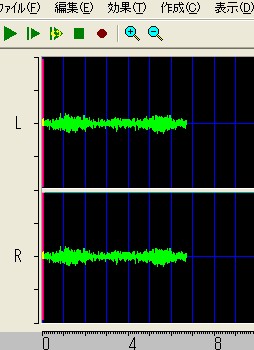 はじめに、file3.wavをWavePaseriでフォーマットの変換を行います(ファイル→フォーマット変換)。
はじめに、file3.wavをWavePaseriでフォーマットの変換を行います(ファイル→フォーマット変換)。フォーマット変換では、サンプリングレートを22.05K/ビット数16Bits/チャネル数ステレオに設定し、OKボタンを押します。すると画面がLとRの2つに分かれますので上書き保存してください。 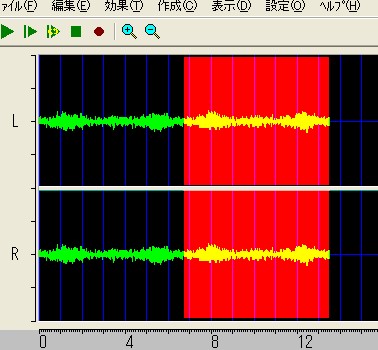 次に、音を2回繰り返すようにコピー&ペーストをします。全体を赤くし(編集→全てを選択)、全体をコピー(編集→コピー)します。コピーをしたら、貼り付け(編集→貼り付け)をし保存します。
次に、音を2回繰り返すようにコピー&ペーストをします。全体を赤くし(編集→全てを選択)、全体をコピー(編集→コピー)します。コピーをしたら、貼り付け(編集→貼り付け)をし保存します。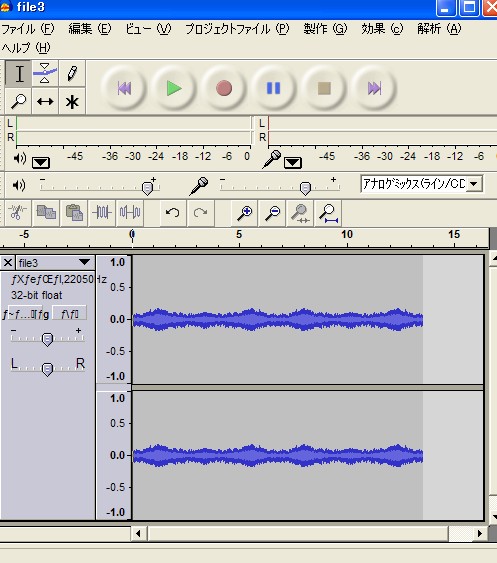 そして、Audacityを開き、編集したfile3.wavを読み込ませます。
(ビュー→縮小)を数回選択すると、左のような画面になると思います。
そして、Audacityを開き、編集したfile3.wavを読み込ませます。
(ビュー→縮小)を数回選択すると、左のような画面になると思います。カーソルを画面左側の真ん中の「× file3 ▼」の-file3 ▼-の部分に持っていき、ステレオトラックを分離を選択します。これを選択しないとチャンネルごとの操作ができなくなります。 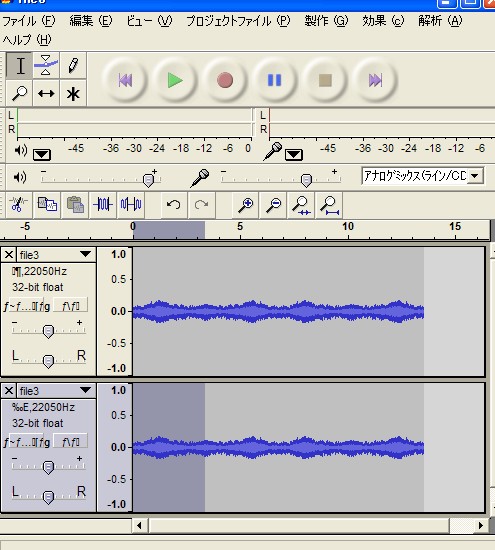 分離を選択した後、カーソルを半分より下の方のチャンネルの波形に持っていきます。ここでドラッグをし、スタート地点から約1/4ぐらいまでの間を選択します(画像参照)。波形表示内で灰色の部分が濃くなっている場所が選択範囲です。
分離を選択した後、カーソルを半分より下の方のチャンネルの波形に持っていきます。ここでドラッグをし、スタート地点から約1/4ぐらいまでの間を選択します(画像参照)。波形表示内で灰色の部分が濃くなっている場所が選択範囲です。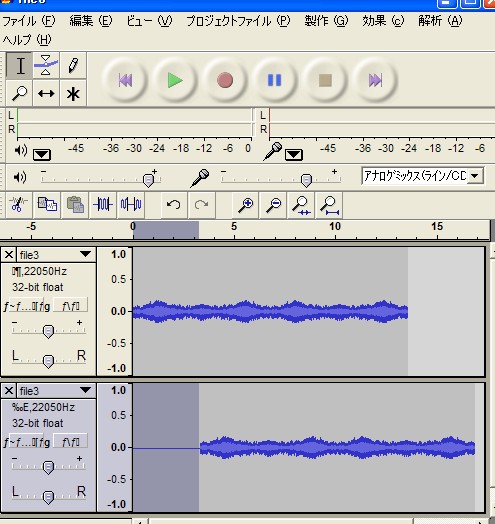 選択した状態のまま、無音の挿入を行います(製作→無音)。すると左の画像のように、チャンネルごとLとRで流れる音が異なる(ズレが生じる)ので、擬似ステレオになります。念のために別名で保存しましょう。
その後WavePaseriで適当に切り取り、うまくループできれば問題ありません。
選択した状態のまま、無音の挿入を行います(製作→無音)。すると左の画像のように、チャンネルごとLとRで流れる音が異なる(ズレが生じる)ので、擬似ステレオになります。念のために別名で保存しましょう。
その後WavePaseriで適当に切り取り、うまくループできれば問題ありません。 一見これで完成したかに思えますが、右から出る音と左から出る音が全く別だと違和感が生じるので、Wavyを使用し修正します。
一見これで完成したかに思えますが、右から出る音と左から出る音が全く別だと違和感が生じるので、Wavyを使用し修正します。範囲を選択し、画面と同じ風にLRミックスへ行きます。L側の音とR側の音をミックスする度合いが出ると思うので、半分ぐらいがベストだと思います。 保存する際は、wavファイル作成を選択し、Sourceは"選択範囲"のほうに印を入れます。Targetは"ファイル"に印を入れOKを押せば完成です。 ステレオ音としてのMotor.wavの製作ガイドはこれで完了です。 お疲れ様でした。 | |
|
Copyright © PM, 2001-2007. | ||